Jak změnit velikost snímku v Keynote na iPhonu, iPadu a Macu
Různé / / May 20, 2022
Apple poskytuje spoustu aplikací pro produktivitu, které uspokojí vaše profesionální potřeby. Aplikace Keynote je jednou z nich, která podporuje vaši kreativitu. Můžeš vytvořit dokonalou prezentaci s Keynote předinstalovanou na iPhone, iPad a Mac. Prezentace, které vytvoříte, mohou navíc fungovat v různých nastaveních.

Chcete-li svou prezentaci prezentovat tím nejlepším způsobem, budete muset zvážit podrobnosti, jako jsou rozměry projektoru na vašem pracovišti nebo kdekoli, kde jej plánujete prezentovat. Po kontrole byste měli upravit velikost snímku v Keynote tak, aby obsah nevypadal nepatřičně. Zde je návod, jak to udělat na iPhonu, iPadu a Macu.
Změňte velikost snímku v Keynote na iPhonu a iPadu
Můžete vytvořit opravdu skvělé a interaktivní prezentace pomocí Keynote. Ale jaký má smysl vynakládat úsilí, když se prezentace na projektoru nehraje správně? V takovém případě byste měli vždy zkontrolovat velikost projektoru a podle toho změnit velikost snímku v Keynote. Jen tak bude vaše prezentace perfektně hrát na vašich schůzkách a akcích.
Než začneme, ujistěte se, že na svém iPhonu a iPadu používáte nejnovější verzi Keynote.
Stáhněte si Keynote pro iPhone
Stáhněte si Keynote pro iPad
Chcete-li změnit velikost snímku v Keynote, postupujte takto. Zatímco snímky obrazovky jsou z iPhone, stejné kroky platí i pro iPad.
Krok 1: Otevřete na svém iPhonu aplikaci Keynote.
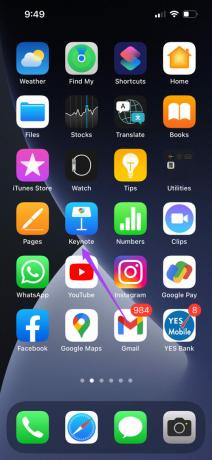
Krok 2: Otevřete prezentaci Keynote, kterou chcete přizpůsobit. Jakmile se otevře, klepněte na ikonu tří teček v levém horním rohu.

Krok 4: Přejděte dolů a vyberte možnost Nastavení dokumentu.

V dolní části se otevře nabídka Nastavení dokumentu.
Krok 5: Klepněte na Velikost snímku vpravo dole.

Krok 6: Vyberte snímek, jehož rozměr chcete změnit.
Krok 7: V dolní části vyberte aktuální velikost snímku nebo poměr stran. Poté klepněte na Hotovo v levém horním rohu.

Pokud chcete pro své snímky použít vlastní velikost, musíte ji nastavit v nabídce Velikost snímku. Pokud pro velikost snímku vyberete možnost Vlastní, musíte udělat následující.
Krok 1: Klepněte na Vlastní zcela vpravo.

Krok 2: Zadejte vlastní šířku a výšku snímku.

Krok 3: Po výběru rozměrů klepněte na Hotovo.

Krok 4: Pro uložení změn znovu klepněte na Hotovo.

Po nastavení velikosti snímku můžete sdílet prezentaci ze svého iPhonu a iPadu. Snímky vaší prezentace Keynote se na projektoru správně přehrají.
Změňte velikost snímku v Keynote na Macu
Tato funkce v Keynote je velmi užitečná, zvláště pokud jste k prezentaci připojili soubor videa. V jednom ze svých snímků jste vytvořili vertikální video. Ale projektor používaný pro prezentaci podporuje pouze horizontální rozměry. V takovém případě můžete změnit velikost snímku a přehrát jej na projektoru.
Tuto funkci Keynote můžete používat i z pohodlí svého Macu. Jen se ujistěte, že používáte nejnovější verzi aplikace.
Stáhněte si Keynote pro Mac
Chcete-li změnit velikost snímku v Keynote na Macu, postupujte takto.
Krok 1: Stiskněte Command + mezerník pro zobrazení Spotlight Search, zadejte hlavní poznámka, a stiskněte Return.
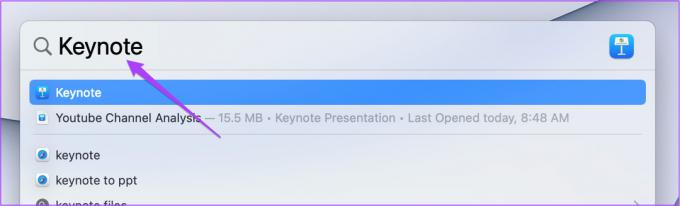
Krok 2: Otevřete svou prezentaci. Vyberte snímek, jehož velikost je třeba změnit.
Krok 3: Klikněte na Dokument v pravém horním rohu.

Krok 4: Na kartě Dokument vyhledejte položku Velikost snímku.

Krok 5: Kliknutím na rozbalovací nabídku vyberte preferovanou velikost snímku.

Krok 6: Stiskněte Command + S pro uložení změn.
Chcete-li nastavit vlastní velikost snímku, postupujte podle těchto kroků.
Krok 1: Klikněte na rozevírací nabídku a vyberte možnost Vlastní velikost snímku.

Krok 2: Nastavte výšku a šířku snímku.

Krok 3: Klikněte na OK pro uložení změn.

Krok 4: Stiskněte Command + S pro uložení změn do prezentace.
Připojte svůj Mac k projektoru a diapozitiv bude dokonale odpovídat rozměrům projektoru.
Změňte velikost snímku v Keynote
Takto můžete změnit velikost snímku pro prezentace Keynote. Velikost snímku můžete změnit podle svých potřeb. To vám pomůže zajistit, že nemusíte nic dělat na poslední chvíli. Ušetříte se případné ostudě před svými vrstevníky. Keynote je skvělý nástroj pro prezentaci informací pomocí krásných prezentací. Uživatelé mají přístup k mnoha funkcím, aby přinesli nejlepší verzi svých nápadů a vynikli ve svém profesionálním úsilí.
Naposledy aktualizováno 19. května 2022
Výše uvedený článek může obsahovat přidružené odkazy, které pomáhají podporovat Guiding Tech. Nemá to však vliv na naši redakční integritu. Obsah zůstává nezaujatý a autentický.



